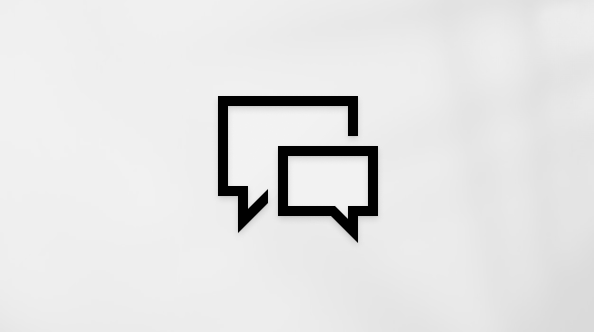Berikut cara menampilkan file dan folder tersembunyi.
Windows 10
-
Dalam kotak pencarian di taskbar, ketik perlihatkan file tersembunyi, lalu pilih Perlihatkan file tersembunyi dari hasil pencarian.
-
Di bawah File Explorer, pilih link Perlihatkan pengaturan yang disorot di samping Ubah pengaturan untuk memperlihatkan file sistem dan tersembunyi.
-
Di bawah Pengaturan tingkat lanjut, pilih Perlihatkan file, folder, dan drive tersembunyi, lalu pilih OK.
Windows 8.1
-
Usapkan dari tepi kanan layar, lalu pilih Cari (atau jika Anda menggunakan mouse, arahkan ke sudut kanan atas layar, gerakkan penunjuk mouse ke bawah, lalu pilih Cari).
-
Ketikkan folder dalam kotak pencarian, lalu pilih Opsi Folder dari hasil pencarian.
-
Pilih tab Tampilan .
-
Di bawah Pengaturan tingkat lanjut, pilih Perlihatkan file, folder, dan drive tersembunyi, lalu pilih OK.
Windows 7
-
Pilih tombol Mulai, lalu pilih Panel Kontrol > Tampilan dan Personalisasi.
-
Pilih Opsi Folder, lalu pilih tab Tampilan .
-
Di bawah Pengaturan tingkat lanjut, pilih Perlihatkan file, folder, dan drive tersembunyi, lalu pilih OK.